Jak przywrócić elementy z Kosza systemu Windows 7
Wiele plików usuniętych w systemie Windows 7 nie zostało faktycznie usuniętych z komputera. Niektóre pliki są trwale usuwane, na przykład bardzo duże pliki, ale system Windows ostrzeże Cię, że musi trwale usunąć pliki w takich sytuacjach. Usunięte pliki są wysyłane do lokalizacji zwanej Kosz. To zachowanie służy jako zabezpieczenie na wypadek przypadkowego usunięcia ważnego pliku.
Jeśli więc usunąłeś plik, który chcesz przywrócić, być może znalazłeś go w Koszu, ale nie wiesz, jak to zrobić. Nasz przewodnik poniżej przeprowadzi Cię przez proces przywracania plików z Kosza systemu Windows 7 do ich oryginalnych lokalizacji.
Jak przywrócić element z Kosza systemu Windows 7 z powrotem do pierwotnej lokalizacji
Kroki w tym przewodniku zakładają, że masz plik (lub pliki) w Koszu, którego nie chcesz już usuwać. Wykonanie tych kroków przywróci ten plik do jego lokalizacji przed wysłaniem do Kosza. Pamiętaj, że możesz przywrócić wiele elementów z Kosza jednocześnie.
Krok 1: Znajdź ikonę Kosza na pulpicie, a następnie kliknij ją dwukrotnie, aby ją wyświetlić.

Uwaga dodatkowa - jeśli nie widzisz Kosza na pulpicie, może być ukryty. Jeśli klikniesz prawym przyciskiem myszy na pustej przestrzeni na pulpicie, a następnie kliknij opcję Personalizuj, a następnie kliknij Zmień ikony pulpitu na niebieskim pasku bocznym, zobaczysz poniżej menu, w którym możesz włączyć ikonę Kosza. Jeśli masz problemy ze znalezieniem tego menu, możesz przeczytać ten artykuł, aby dowiedzieć się, jak włączyć Kosz.
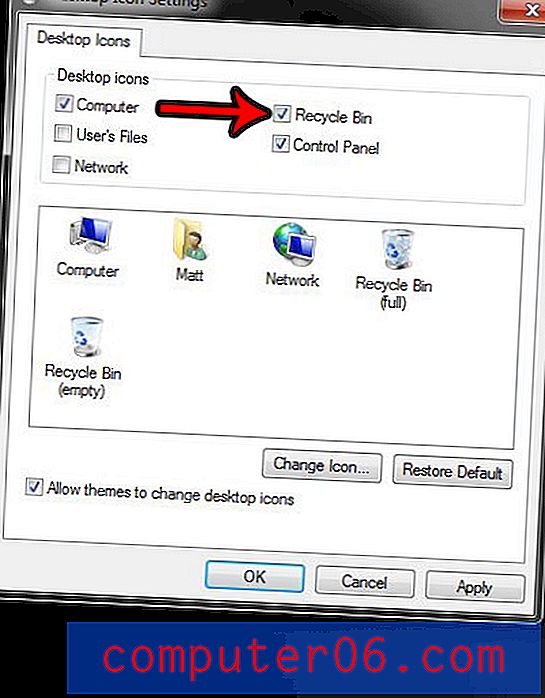
Krok 2: Kliknij plik, który chcesz przywrócić z Kosza. Możesz przytrzymać klawisz Ctrl na klawiaturze i kliknąć dodatkowe elementy, aby przywrócić. Możesz także wybrać wszystkie pliki z Kosza, naciskając Ctrl + A na klawiaturze.
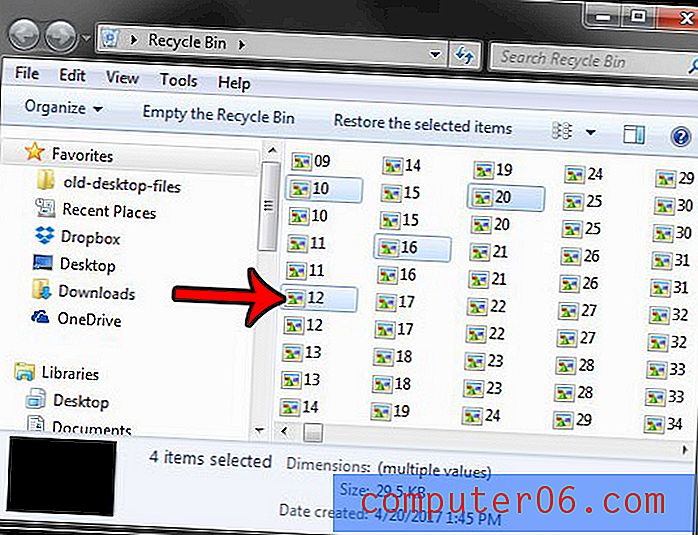
Krok 3: Kliknij prawym przyciskiem myszy jeden z wybranych plików, a następnie kliknij opcję Przywróć . Spowoduje to przywrócenie wszystkich wybranych plików do ich oryginalnych lokalizacji.
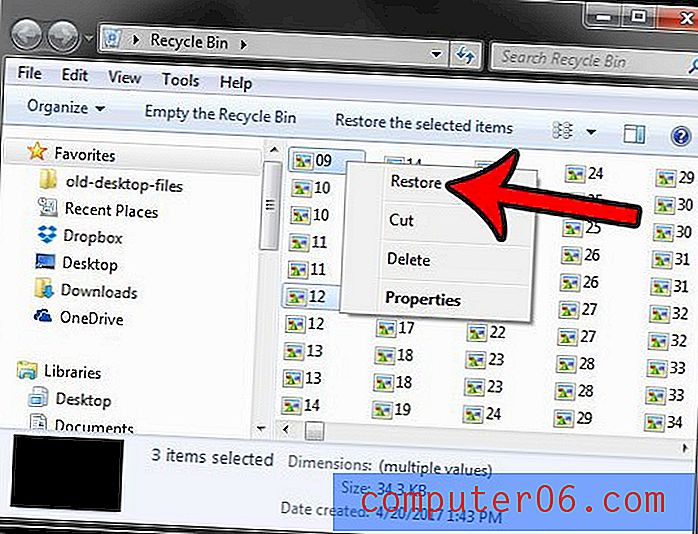
Czy potrzebujesz zlokalizować pliki na komputerze, ale znajdują się one w folderze AppData, którego trudno znaleźć? Dowiedz się, jak znaleźć folder AppData systemu Windows 7 i uzyskać dostęp do niektórych ważnych plików, które mogą być potrzebne do zapisania, edycji lub utworzenia kopii zapasowej.



